Как OpenPGP работает для безопасной отправки электронных писем?
OpenPGP — это гибридная криптосистема, в которой используется как симметричная, так и асимметричная криптография, с целью получить лучшее из обеих технологий. Мы должны помнить, что симметричное шифрование намного быстрее асимметричного шифрования, но последнее позволяет нам решить проблему распределения ключей шифрования / дешифрования безопасным способом. Благодаря этой гибридной криптосистеме мы можем гарантировать безопасность как отправленной информации, так и ключа шифрования / дешифрования. В OpenPGP используется симметричное шифрование AES-256, а что касается асимметричного шифрования, мы можем использовать RSA или EC.
Другие особенности OpenPGP заключаются в том, что он обеспечивает сжатие для уменьшения атак криптоанализа. Эти типы атак состоят в поиске шаблонов с открытым текстом и в шифровании, чтобы попытаться взломать шифрование данных. Сжатие выполняется до шифрования содержимого, что снижает количество шаблонов в открытом тексте. Ключи асимметричного шифрования защищены паролем , чтобы другие пользователи не могли использовать его без разрешения. Конечно, как и в любой схеме общедоступного кабеля, у нас будет закрытый ключ (который не должен использоваться совместно) и открытый ключ (который должен быть общим).
Рабочий процесс OpenPGP основан на:
- Отправитель создаст пару ключей (открытый и закрытый) и отправит открытый ключ получателю и даже может загрузить указанный ключ в репозиторий открытых ключей. Закрытый ключ никогда не должен покидать эмитента.
- Получатель также создаст пару ключей (открытый и закрытый) и отправит открытый ключ отправителю и даже может загрузить указанный ключ в репозиторий открытых ключей. Закрытый ключ никогда не должен покидать получателя.
Как только у отправителя есть пара ключей и открытый ключ получателя, а у получателя их пара ключей и открытый ключ отправителя, они могут начать общаться друг с другом. Процесс общения будет таким:
- Отправитель отправит электронное письмо, зашифрованное с помощью открытого ключа получателя, чтобы получатель мог расшифровать сообщение своим собственным закрытым ключом. Обычно отправитель также прикрепляет свой открытый ключ, если получатель не имеет его в своем репозитории.
- Получатель, если он хочет ответить на это электронное письмо, отправит электронное письмо, зашифрованное открытым ключом отправителя, которое он только что получил, так что отправитель может расшифровать информацию своим собственным закрытым ключом (ключом отправителя ). Обычно получатель также повторно прикрепляет свой открытый ключ, если у отправителя его нет в репозитории.
Этими действиями достигается конфиденциальность информации, так как все будет зашифровано, а без соответствующего закрытого ключа расшифровать невозможно.
Если мы хотим придать этой же схеме связи подлинность, чтобы гарантировать, что отправитель является тем, кем он себя называет, а получатель — тем, кем он себя называет, мы должны использовать цифровую подпись. Процесс цифровой подписи будет следующим:
- Отправитель отправит электронное письмо, подписанное его личным ключом, чтобы получатель мог проверить подпись с помощью открытого ключа отправителя (который у него уже есть).
- Получатель отправит электронное письмо, подписанное его собственным закрытым ключом, чтобы отправитель мог проверить подпись с помощью открытого ключа получателя (который у него уже есть).
Этот процесс аутентификации является дополнением к процессу шифрования данных, но настоятельно рекомендуется всегда делать это, чтобы убедиться, что полученные электронные письма являются законными. Благодаря конфиденциальности и подлинности мы можем отправлять электронные письма абсолютно безопасным и конфиденциальным способом.
В настоящее время последняя версия Mozilla Thunderbird использует OpenPGP без необходимости в каком-либо дополнительном плагине, старым версиям требовался плагин для правильной работы, а также требовалась программа генерации открытого / закрытого ключа, теперь это не нужно, потому что он интегрирован в саму программу Thunderbird.
Специфика внедрения Tampermonkey в систему
Вопросы о том, как установить инструмент Tampermonkey на ПК редко возникает у пользователей, так как в большинстве случаев приложение самостоятельно, без какого-либо извещения владельца компьютера или же в силу его невнимательности при обновлении программ, внедряется в плагины браузера. Если у пользователя возникла необходимость загрузить и установить расширение, сделать это очень легко:
- Зайти в меню браузера, и выбрать позицию «Расширения» или «Дополнения» в зависимости от того, какой обозреватель используется.
- В открывшейся поисковой строке ввести название Tampermonkey, где в высветленном списке нажать клавишу «Установить» напротив искомого объекта.
- Подтвердить клавишей «Разрешить» в окне подтверждения.
- Перезапустить браузер.
Установка расширения для браузера
Зачастую расширение устанавливается самостоятельно, при скачивании любого контента, в составе которого присутствует загрузочный файл Tampermonkey. Большинство пользователей, при загрузке обновлений или программ, вслепую соглашаются с условиями установки, что и провоцирует несанкционированное попадание расширения в систему. Иногда пользователь даже не подозревает про функционирование приложения, так как работает оно в фоновом режиме, извещая о своей работе только после глубокого внедрения в систему или при синхронном взаимодействии с другими плагинами при работе браузера.
О том, что Tampermonkey внедрён в систему, установлен в браузере будет свидетельствовать наличие на главной панели инструментов браузера пиктограммы в форме чёрного квадрата со сглаженными углами на зелёном фоне, внутри с двумя, размещёнными горизонтально, крупными зелёными точками. Рассмотрим положительные стороны работы Tampermonkey и особенности его эксплуатации.
4.5. Шифрование и расшифровка сообщений e-mail
GnuPG защищает только письма и файлы-вложения. Не шифруются:
- Поле Тема.
- Адрес отправителя.
- Адрес получателя.
- Любые реальные имена, которые могут быть связаны с отправителем и получателем (например, Ekaterina Petrova (ekaterina@riseup.net)).
Кроме того, если вы в настройках Enigmail вы решите не использовать PGP/MIME, названия файлов-вложений, которые вы отправляете, тоже не будут зашифрованы. Поэтому аккуратнее выбирайте, как назвать письмо. Есть смысл создать отдельную пару ключей GnuPG хотя бы для одной учетной записи, которая не связана с вашим реальным именем. Наконец, включайте в настройках PGP/MIME (впрочем, эта опция включена по умолчанию).
Кроме того, когда вы отправляете зашифрованное письмо, копия письма (зашифрованная вашим открытым ключом) останется в папке Исходящие.
4.5.1. Отправка зашифрованного письма
Итак, вы и ваш собеседник успешно импортировали, проверили и подписали ключи друг друга. Теперь вы можете обмениваться шифрованными сообщениями. Следуйте по шагам:
Шаг 1. Откройте Thunderbird, нажмите и составьте сообщение для адресата, чей подписанный открытый ключ у вас есть.
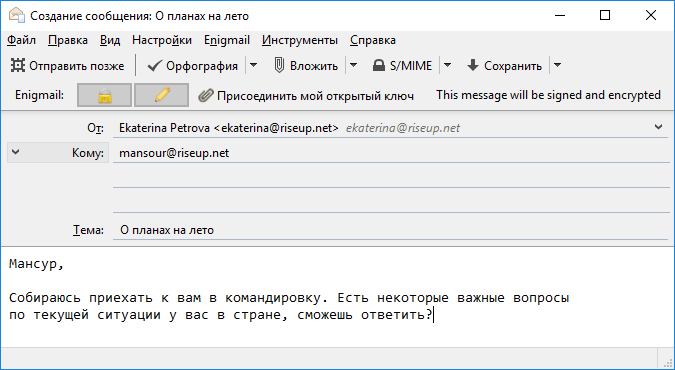
Изображение 1. Составление зашифрованного письма
Важно. Включенная кнопка замочка на панели инструментов говорит, что ваше сообщение будет зашифровано
Кнопка карандашика – что оно будет подписано. Убедитесь, что обе кнопки включены.
- По умолчанию Enigmail автоматически шифрует письма тем адресатам, чьи проверенные открытые ключи у вас есть.
- Мы включили подписывание зашифрованных сообщений в настройках Параметры учетной записи > Защита OpenPGP (см. выше).
Чтобы не шифровать или не подписывать сообщения, можно до отправки письма воспользоваться теми же кнопками замочка и карандашика. (Можно настроить Thunderbird так, чтобы письма по умолчанию не шифровались. Это можно сделать в меню Enigmail, далее пункт Настройки > Отправка > Установить собственные настройки шифрования).
Шаг 2. Выберите в меню Enigmail.
Изображение 2. Включение шифрования и подписывания
Шаг 3. Отметьте пункт Encrypt Message.
Шаг 4. Check пункт Sign Message.
Когда вы введете в поле Кому адрес человека, чей открытый и проверенный ключ у вас есть, в правом верхнем углу должно появиться следующее сообщение.
Изображение 3. Enigmail сообщает, что сообщение будет зашифровано и подписано
Шаг 5. Нажмите .
Шаг 6. Введите пароль для вашего секретного ключа.
Шаг 7. Нажмите , чтобы отправить (зашифрованное и подписанное) сообщение.
4.5.2. Расшифровка полученного зашифрованного письма
Когда вы нажимаете на зашифрованное сообщение, Enigmail предложит ввести пароль к вашему секретному ключу, чтобы расшифровать письмо. Введите ваш пароль и нажмите кнопку .
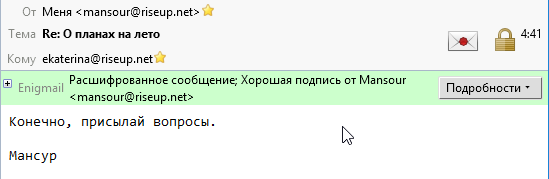
Изображение 1. Расшифрованное сообщение с проверенной подписью
Enigmail сообщит некоторые данные. В нашем примере можно видеть текст «Расшифрованное сообщение; Хорошая подпись от Mansour». Это значит:
- Сообщение было зашифровано вашим открытым ключом (это мог сделать любой).
- Вы успешно расшифровали его.
- Оно было подписано человеком, у кого есть секретный ключ, связанный с адресом mansour@riseup.net, а у вас есть парный открытый ключ.
- Вы подписали открытый ключ mansour@riseup.net после того, как убедились, что он принадлежит настоящему Мансуру.
FAQ
Вопрос. А если установить Enigmail, но не GnuPG?
Ответ. Enigmail не будет работать. Именно GnuPG обеспечивает функции шифрования, которые использует Enigmail.
Вопрос. Сколько учетных записей я могу поддерживать в Thunderbird?
Вопрос. У моей подруги почта Gmail. Есть ли смысл убеждать ее установить Thunderbird, Enigmail и GnuPG?
Ответ. Это было бы замечательно. Только убедитесь, что она настроила все параметры так, как это сделали вы. После этого вы сможете переписываться с очень высокой степенью защиты!
Вопрос. Еще раз, пожалуйста, напомните, какие части письма шифрует Enigmail?
Ответ. Enigmail шифрует только тело (содержание) письма. Тема сообщения не будет зашифрована. Программа не умеет скрывать адреса получателя и отправителя, а также имена людей, связанные с этими адресами
Поэтому осторожно придумывайте темы для ваших писем, а также создайте ключ GnuPG хотя бы для одной из учетных записей, не связывая этот ключ со своим реальным именем
Вопрос. Я по-прежнему не понимаю, зачем подписывать сообщения.
Ответ. Цифровая подпись доказывает, что именно вы являетесь автором этого конкретного сообщения. Она подтверждает, что сообщение не было изменено на пути к адресату
Сравните с восковой печатью на конверте, внутри которого очень важное письмо
Какие подписки необходимы для использования новых возможностей OME?
Чтобы использовать новые возможности OME, вам потребуется один из следующих планов:
-
шифрование сообщений Office 365 предлагается в Office 365 корпоративный e3 и E5, Microsoft Enterprise E3 и E5, Microsoft 365 бизнес премиум, Office 365 A1, A3 и A5, а также Office 365 для государственных организаций G3 и G5. Вам не нужны дополнительные лицензии для получения новых возможностей защиты с помощью Azure Information Protection.
-
Вы также можете добавить план 1 azure information Protection Plan 1 к следующим планам получения новых возможностей шифрование сообщений Office 365: Exchange Online Plan 1, Exchange Online Plan 2, Office 365 F1, Microsoft 365 бизнес базовый, Microsoft 365 бизнес стандарт или Office 365 корпоративный E1.
-
Каждый пользователь, пользующийся шифрование сообщений Office 365, должен иметь лицензию, чтобы она была охвачена этой функцией.
-
Полный список см. в Exchange Online описания службы для шифрование сообщений Office 365.
3.1. Отключение HTML в письмах
Thunderbird позволяет использовать в письмах разные цвета, шрифты, изображения и другие виды форматирования. Для этого Thunderbird вместо простого текста применяет формат HTML – ту же технологию, что и для веб-страниц. Thunderbird умеет отображать письма в HTML-формате, которые вы получаете от других. К сожалению, просмотр в HTML может создать определенные уязвимости, используемые для атак на веб-браузеры. Кроме того, составление писем в HTML не позволяет нормально работать шифрованию GnuPG.
Чтобы перейти от HTML к простому тексту, выполните следующие шаги:
Шаг 1. Нажмите кнопку в правом верхнем углу, чтобы вызвать меню Thunderbird.
Шаг 2. Выберите в меню Вид > Тело сообщения в виде > Простого текста.
Изображение 1. Отключение HTML в почте
Чтобы составлять сообщения в формате простого текста, следуйте по шагам:
Шаг 1. Нажмите кнопку в правом верхнем углу, чтобы вызвать меню Thunderbird.
Шаг 2. Выберите в меню Настройки > Параметры учетной записи.
Изображение 2. Настройки учетной записи Thunderbird
Изображение 3. Окно составления и адресации Thunderbird
Шаг 4. Уберите отметку из поля Составлять сообщения в формате HTML.
Шаг 5. Нажмите кнопку .
Альтернативы почтовым сервисам с шифрованием
Одной из фундаментальных проблем электронной почты являются метаданные.
Электронная почта структурирована таким образом, что очень трудно скрыть метаданные от сторонних наблюдателей. Заголовки электронных писем могут рассказать немало. Наиболее широко используемый протокол шифрования PGP не зашифровывает тему письма. Это даёт данные сторонним наблюдателям и потенциально злоумышленникам.
Другая проблема в том, что большинство людей не хотят пользоваться сервисами электронной почты с шифрованием или зашифровывать сообщения самостоятельно. Эту проблему будет трудно решить, если только не выбрать что-то вместо использования электронной почты.
Лучшие альтернативы: мессенджеры с шифрованием
Рекомендуется воспользоваться качественным мессенджером с шифрованием, если вас волнует безопасность ваших данных и конфиденциальность. Большинство мессенджеров с шифрованием очень хорошо умеют зашифровывать данные, собирают мало или совсем не собирают метаданные, алгоритмы шифрования здесь более сложные по сравнению с сервисами электронной почты.
Шифрование электронной почты
Шифрование электронной почты встречается всё чаще. По данным Facts and Factors, глобальный рынок шифрования электронной почты с нынешнего года до 2026 будет расти на 21,4% в год. Как видим, спрос на шифрование электронных писем большой.
Если говорить о деталях разных шифров и алгоритмов шифрования в электронной почте, на это уйдёт много времени
Чтобы сделать выбор, мы расскажем лишь самое важное
Чтобы защитить электронную почту от любых атак, необходимо использовать сквозное шифрование (E2E, E2EE).
Зачем применять сквозное шифрование
Сквозное шифрование означает, что вы шифруете что-то, в данном случае электронные письма, на компьютере или мобильном устройстве. Сообщение может расшифровать получатель на своём компьютере или мобильном устройстве
Почему это важно?
Подумайте, как электронное письмо от вас отправляется к получателю. В программе электронной почты или в браузере вы создаёте письмо. Когда вы нажимаете на кнопку «Отправить», сообщение отправляется с вашего компьютера по контролируемому вашим провайдером интернета каналу. Затем оно отправляется к вашему провайдеру электронной почты, который передаёт его по другому соединению, которым управляет какой-то другой сервис, и т.д. В конечном счёте сообщение поступает в почтовый ящик получателя через его провайдера электронной почты. Дальше оно проходит ещё через ряд соединений с контролем со стороны других объектов и оказывается на компьютере получателя.
Как видим, шагов очень много. На любом из этих этапов посторонние теоретически могут попытаться прочитать ваше письмо. Сквозное шифрование не позволит им сделать это. При правильной реализации никто не сможет прочитать зашифрованные сообщения, кроме получателя и отправителя.
Если зашифровать сообщение до того, как оно покидает ваше устройство, и получатель расшифрует его по прибытии на устройство, никто на промежуточных этапах не сможет прочитать это сообщение.
Недостатки сквозного шифрования
Хотя сквозное шифрование является единственным способом защитить электронные письма от различных угроз, у него есть и свои недостатки.
Использование сквозного шифрования сложнее, чем просто отправлять электронные письма старым способом. Об этом будет сказано ниже.
Получатели зашифрованных электронных писем должны знать, что с ними делать.
Проблемы могут быть не связаны с алгоритмом шифрования. Например, Европейский парламент в настоящее время рассматривает законопроект, который вынудит сканировать все электронные письма и другие виды переписки на предмет возможного жестокого обращения с детьми.
Шифрование затрудняет правительству и правоохранительным органам шпионаж за людьми, мешает корпорациям зарабатывать деньги на персональных данных и социальным сетям цензурировать пользователей.
2.1. Установка Thunderbird
Чтобы установить Thunderbird, следуйте по шагам.
Шаг 1. Зайдите на сайт Thunderbird https://www.mozilla.org/ru/thunderbird/
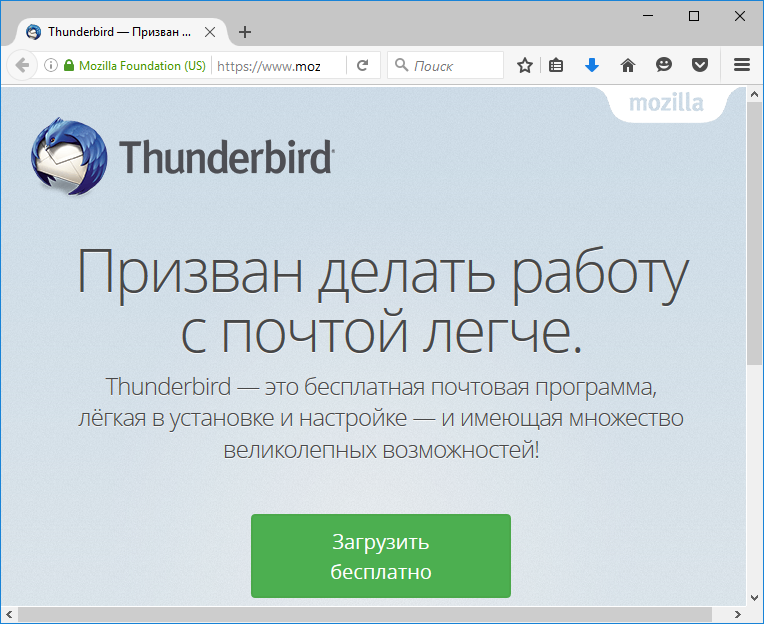
Изображение 1. Страница загрузки Thunderbird
Шаг 2. Нажмите кнопку .
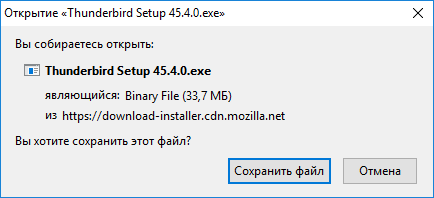
Изображение 2. Загрузка Thunderbird
Шаг 3. Нажмите кнопку , чтобы начать загрузку Thunderbird.
Шаг 4. Щелкните правой кнопкой мыши на загруженном файле-дистрибутиве Thunderbird и выберите .

Изображение 3. Открытие загруженного дистрибутива Thunderbird
Изображение 4. Распаковка дистрибутива Thunderbird
Шаг 5. Нажмите кнопку , чтобы начать установку Thunderbird.
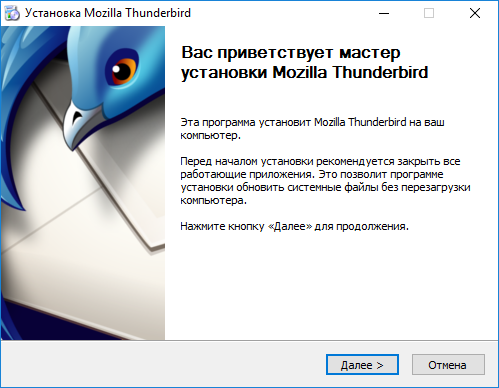
Изображение 5. Установка Mozilla Thunderbird
Шаг 6. Выберите вариант в окне установки Mozilla Thunderbird.
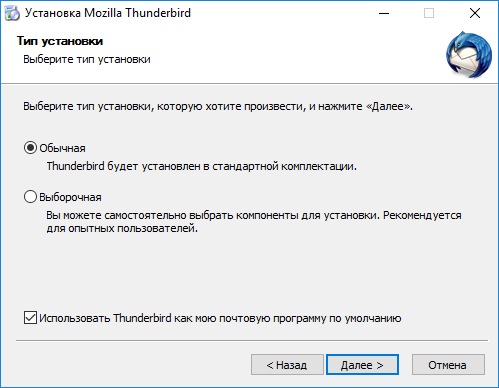
Изображение 6. Выбор типа установки Mozilla Thunderbird
Шаг 7. Убедитесь, что отмечен пункт (если вам это подходит).
Шаг 8. Нажмите кнопку .
Шаг 9. Нажмите кнопку .
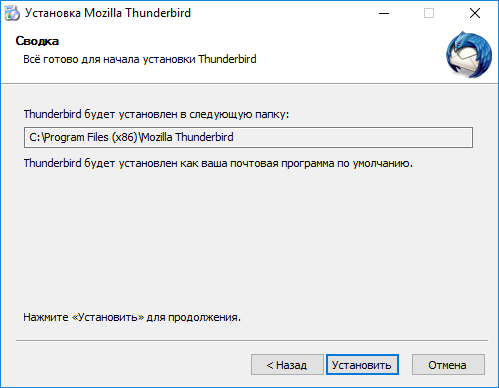
Изображение 7. Начало установки Thunderbird

Изображение 8. Процесс установки Thunderbird
Шаг 10. Нажмите кнопку , чтобы завершить установку Thunderbird.
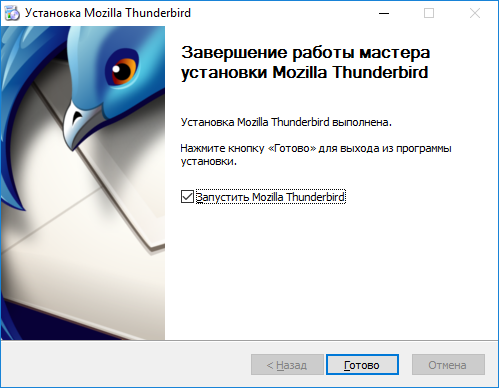
Изображение 9. Установка Thunderbird завершена
CounterMail

CounterMail является еще одним ведущим поставщиком услуг электронной почты, который предлагает несколько уникальных функций.
Он использует протокол шифрования OpenPGP с 4096 битными ключами для защиты ваших данных, а также предлагает сквозное шифрование.
Кроме того, он предлагает опцию безопасного USB-ключа, которая делает невозможным доступ к вашей учетной записи, если ваш USB-ключ не вставлен в USB-порт.
CounterMail поддерживает Linux, macOS и Windows, а также имеет поддержку IMAP на случай, если вы захотите использовать свой собственный почтовый клиент. Вы можете попробовать CounterMail бесплатно в течение недели, после чего цены начинаются с $ 6,33 / месяц.
Заключение
Если вам нужен очень высокий уровень конфиденциальности в вашей электронной почте, все вышеперечисленные услуги имеют хорошую репутацию, когда речь идет о защите ваших данных.
Одна из причин, по которой они так круты, заключается в том, что даже если правительства по какой-либо причине захотят подследить, а компаниям придется передавать информацию, будет практически невозможно прорваться через их системы шифрования.
Создание правил потока почты для шифрования сообщений электронной почты с помощью новых возможностей OME
Вы можете определить правила потока почты для запуска шифрования сообщений с помощью новых возможностей OME с помощью EAC.
-
В веб-браузере, используя учетную запись для работы или школы, которая получила разрешения глобального администратора, вопишитесь в Office 365 .
-
Выберите плитку администрирования.
-
В Центр администрирования Microsoft 365 выберите центры > администрирования Exchange.
-
В EAC перейдите к правилам потока > почты и выберите новый > правила. Дополнительные сведения об использовании центра администрирования см. в Exchange центре администрирования в Exchange Online.
-
В Name введите имя правила, например Шифруй почту для DrToniRamos@hotmail.com.
-
Примени это правило, если выберите условие и введите значение при необходимости. Например, для шифрования сообщений, направленных по адресу DrToniRamos@hotmail.com:
-
В разделе Применить это правило, если выберите получатель.
-
Выберите существующее имя из списка контактов или введите новый адрес электронной почты в поле проверить имена.
-
Чтобы выбрать существующее имя, выберите его в списке и нажмите ОК.
-
Чтобы ввести новое имя, введите адрес электронной почты в поле контрольных имен и выберите имена > проверки ОК.
-
-
-
Чтобы добавить дополнительные условия, выберите Дополнительные параметры, а затем выберите условие добавить и выберите из списка.
Например, чтобы применить правило только в том случае, если получатель находится за пределами организации, выберите условие добавить, а затем выберите , что получатель является внешним или внутренним за пределами > > организации ОК.
-
Чтобы включить шифрование с помощью новых возможностей OME, выберите Изменить безопасность сообщений, а затем шифрование сообщений Office 365 и защиту прав. Выберите шаблон RMS из списка, выберите Сохранить, а затем выберите ОК.
Список шаблонов включает все шаблоны и параметры по умолчанию, а также настраиваемые шаблоны, созданные для использования Office 365. Если список пустой, убедитесь, что вы шифрование сообщений Office 365 с новыми возможностями, описанными в настройках новых шифрование сообщений Office 365 возможностей. Сведения о шаблонах по умолчанию см. в меню Настройка и управление шаблонами для Azure Information Protection. Сведения о параметре «Не переададку» см. в варианте Сведения о параметре только для шифрования см. в
Вы можете выбрать действие добавить, если вы хотите указать другое действие.
Какое шифрование лучше всего защищает веб-почту?
Прежде чем мы рассмотрим инструменты шифрования, важно понять, какие типы шифрования доступны вам при использовании Gmail, Outlook.com или других служб веб-почты. Вы будете использовать симметричное или асимметричное шифрование для защиты ваших данных
Но что это значит?
Асимметричное шифрование является наиболее распространенным типом шифрования, найденным в Интернете сегодня. Инструмент асимметричного шифрования включает два отдельных ключа: закрытый ключ и открытый ключ. Ваш открытый ключ — только это; общественности. Вы можете отправить свой открытый ключ в открытый доступ, потому что с его помощью люди могут зашифровать сообщения специально для вас. Когда зашифрованные сообщения попадают в ваш почтовый ящик, вы дешифруете его, используя свой закрытый ключ. В отличие от открытого ключа, закрытый ключ должен всегда оставаться защищенным. Если кто-то получит его, он сможет разблокировать ваши сообщения. Это асимметричное шифрование также известно как криптография с открытым ключом.
Симметричное шифрование это очень безопасный, но более простой метод шифрования. По сути, вы шифруете свое сообщение с помощью одного криптографического ключа, и получатель не может разблокировать ваше сообщение без этого ключа. Симметричное шифрование также известно как криптография с секретным ключом.
Оба типа шифрования имеют свои плюсы и минусы. Хотите понять больше? Вот основные условия шифрования, которые вы должны знать
10 основных терминов шифрования, которые каждый должен знать и понимать
10 основных терминов шифрования, которые каждый должен знать и пониматьВсе говорят о шифровании, но если вы обнаружите, что потеряли или запутались, вот несколько ключевых терминов шифрования, которые помогут вам ускориться.
Прочитайте больше
,
Kolab Now
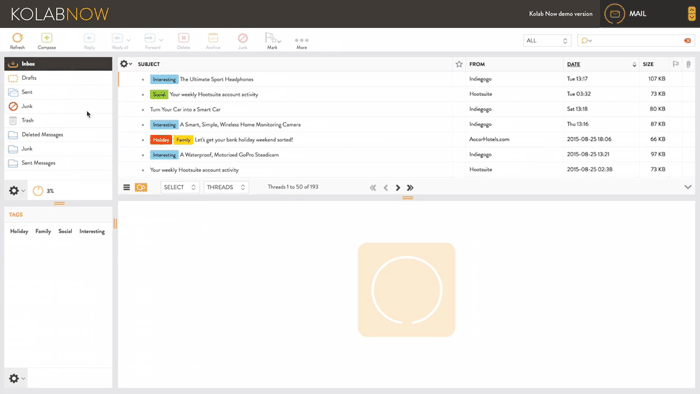
Kolab Now – это еще один почтовый сервис с открытым исходным кодом, серверы которого полностью размещены и управляются в Швейцарии, как и ProtonMail, поэтому ваши личные данные никогда не сканируются.
Сервис предназначен для малых и средних предприятий, особенно для тех, кто хочет передавать конфиденциальную информацию по электронной почте.
Как и Posteo.de, Kolab Now зарабатывает деньги, взимая плату с пользователей напрямую, и имеет два тарифа, начиная с $ 4,99 для отдельной учетной записи.
Другие функции включают встроенное приложение для создания заметок, поддержку тегов электронной почты, контакты и календарь, общие папки и многое другое.
Шифрование писем с помощью OpenKeychain
OpenKeychain позволяет легко использовать шифрование OpenPGP. Это то, что вы собираетесь делать:
- Скачайте и установите OpenKeychain
- Настройте свою учетную запись OpenKeychain
- Поделитесь своим открытым ключом
- Зашифруйте ваше первое сообщение
Вы также узнаете, как расшифровать входящее сообщение. Вот как вы настраиваете это на своем устройстве.
2. Настройте свою учетную запись OpenKeychain
Далее выполните следующие действия для настройки:
- Запустите приложение OpenKeychain. Вы попадете на экран начальной настройки. Отсюда выберите Создать мой ключ,
- Добавьте имя, которое хотите связать с ключом. Вам не нужно использовать свое собственное имя; ник подойдет. Затем добавьте адрес электронной почты, который вы хотите связать с ключом. Например, я связываю свою рабочую учетную запись MakeUseOf с этим ключом.
- На последней странице находится собственно ключ создания. Подтвердите свое имя и адрес электронной почты, снимите флажок Опубликовать на серверах ключей вариант, затем выберите Создать ключ,
Приложение говорит, что создание ключа может занять некоторое время. Однако, по моему опыту, OpenKeychain очень быстро создает ваш ключ шифрования. (По крайней мере, это для меня; ваш опыт вполне может варьироваться!)
Теперь вы можете просмотреть свой центр ключей учетной записи пользователя OpenKeychain. Отсюда вы можете поделиться своим ключом, используя ссылку или QR-код, зашифровать и отправить файлы или сообщения, опубликовать свой ключ на сервере ключей и многое другое.
3. Поделитесь своим открытым ключом
Двигаясь дальше, вам нужно будет поделиться своим открытым ключом с получателем. В противном случае, когда вы отправите им сообщение, им придется расшифровать его. Существует несколько способов поделиться ключом с помощью OpenKeychain, но я покажу вам два самых простых.
- Сначала на странице своего ключевого аккаунта выберите трехточечную настройки значок меню в правом верхнем углу, затем продвинутый, Переключиться на Поделиться Вкладка. Здесь вы увидите свой общий QR-код. Если вы находитесь в том же физическом местоположении, что и ваш получатель, они могут сканировать ваш QR-код с помощью своего приложения для шифрования, чтобы автоматически импортировать ваш ключ.
- Если они не могут отсканировать ваш код или вы не находитесь поблизости, вы можете использовать проверенную и опробованную функцию обмена Android. На той же странице, под ключ, Выбрать Поделиться с Теперь вы можете поделиться своим ключом, используя любое количество параметров на вашем устройстве Android.
Важно, что получатель должен иметь OpenKeychain или альтернативное приложение для управления ключами шифрования, чтобы импортировать ваш ключ. Другой пользователь может импортировать ключ в любое совместимое приложение, мобильное или настольное
Например, я мог бы поделиться своим открытым ключом OpenKeychain на своем рабочем столе, а затем импортировать ключ в программу управления ключами и сертификатами Gpg4win Kleopatra.
4. Зашифруйте свое первое сообщение
Как только ваш получатель импортирует ваш открытый ключ, вы можете отправлять ему защищенные сообщения. (В качестве альтернативы вы можете использовать безопасный инструмент обмена мгновенными сообщениями с сквозным шифрованием.
4 Slick WhatsApp Альтернативы, которые охраняют вашу конфиденциальность
4 Slick WhatsApp Альтернативы, которые охраняют вашу конфиденциальностьFacebook купил WhatsApp. Теперь, когда мы в шоке от этих новостей, вы беспокоитесь о конфиденциальности ваших данных?
Прочитайте больше
)
На вашей странице идентификации ключа OpenKeychain вы найдете две иконки под своим именем. Одним из них является значок папки с небольшим замком; другой — значок сообщения с небольшим замком. Первый используется для шифрования файлов, а второй — для шифрования сообщений.
Откройте экран сообщений и введите свое сообщение. Когда вы будете готовы, используйте либо:
- значок прямой копии копировать и шифровать содержимое сообщения для вставки в другое приложение, или
- поделиться значком для шифрования содержимого сообщения при совместном использовании его в другом приложении.
Вы можете найти обе иконки в правом верхнем углу экрана сообщения.
Установка
Расширение имеет несколько версий для разных веб-обозревателей. Ниже будут описаны способы установки для каждого из них.
Яндекс.Браузер
Для того чтобы скачать Tampermonkey для Yandex.Browser, необходимо выполнить следующий порядок действий:
1. Выбрать в меню программы вкладку «Дополнения».
2. Пролистать открывшуюся страницу до конца и нажать кнопку «Каталог расширений для Яндекс.Браузера».
4. Остается нажать кнопку «Добавить в Yandex.Browser».
После окончания установочного процесса, справа от строки поиска появится значок нового расширения.
Opera
1. Нажать в меню кнопку «Загрузить расширения».
3. Нажать кнопку «Add to Opera».
После инсталляции значок нового дополнения появится на экране.
Google Chrome
Данный способ можно применять и для других веб-обозревателей, работающих на движке Cromium. Установка выглядит следующим образом:
1. Открыть в меню Google Chrome раздел «Дополнительные инструменты» и выбрать «Расширения».
3. На загрузившейся странице ввести в поисковую строку название дополнения и нажать кнопку Enter.
4. Выбрать нужный вариант из предложенных и нажать кнопку «Установить».
По окончании установочного процеесса значок дополнения появится справа от строки поиска браузера.
Firefox
Пользователи веб-обозревателя Mozilla Firefox могут скачать Tampermonkey из магазина плагинов. Сделать это можно следующим образом:
1. Выбрать в меню программы раздел «Дополнения».
2. Ввести в строке поиска название нужного продукта.
3. Выбрать из предложенных вариантов нужный.
4. Нажать кнопку «Добавить в Firefox».
Что такое лучшее шифрование веб-почты?
Для меня Mailvelope и FlowCrypt — два лучших варианта быстрого и безопасного шифрования веб-почты. Android-приложение FlowCrypt, безусловно, расширяет функциональность этого инструмента, в то время как вы можете зашифровать широкий спектр провайдеров веб-почты с помощью Mailvelope.
Если вы в затруднительном положении, InfoEncrypt удобен, но вам нужно заранее разработать надежный пароль, что является недостатком.
К сожалению, не так много респектабельных, безопасных инструментов шифрования веб-почты
Это несмотря на то, что основное внимание уделяется безопасности, конфиденциальности и нарушениям данных
Еще один отличный вариант — полностью сменить провайдера. Вместо использования клиента веб-почты, который может хорошо отслеживать и контролировать содержимое вашей электронной почты, переключитесь на надежного зашифрованного поставщика электронной почты
3 самых безопасных и зашифрованных провайдера электронной почты онлайн
3 самых безопасных и зашифрованных провайдера электронной почты онлайнНадоело правительственное наблюдение? Озабоченные ваши письма могут быть прочитаны третьими лицами? Если это так, стоит взглянуть на зашифрованное почтовое решение для защиты ваших сообщений.
Прочитайте больше
,
Узнайте больше о: Советы по электронной почте, Шифрование, Gmail, Microsoft Outlook, Конфиденциальность в Интернете, Безопасность в Интернете.
2.2. Добавление учетной записи e-mail в Thunderbird
Шаг 1. Запустите Thunderbird.

Изображение 1. Первый запуск Thunderbird
Шаг 2. Нажмите кнопку , чтобы открыть окно настройки учетной записи.
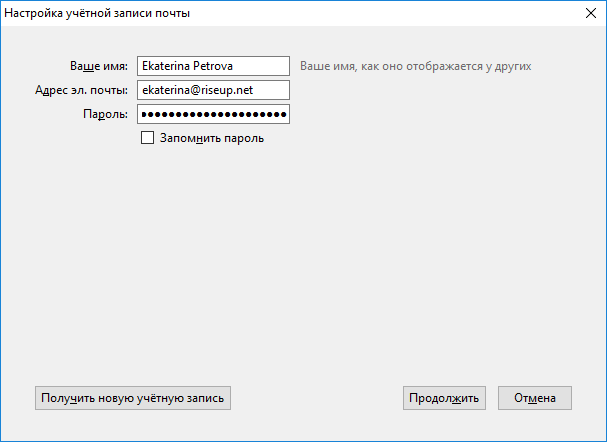
Изображение 2. Настройка учетной записи почты
Шаг 4. Уберите галочку из поля Запомнить пароль.
Шаг 5. Нажмите кнопку . Thunderbird проверит введенные вами данные.

Изображение 3. Thunderbird после проверки деталей учетной записи
Возможно, лучшим вариантом будет оставить выбор на «IMAP (удаленный доступ к папкам)». IMAP сохраняет мастер-копии ваших почтовых папок (включая папки Входящие, Черновики, Шаблоны, Отправленные и Корзина) на сервере и делает локальные копии на вашем устройстве. Это позволяет иметь доступ к одним и тем же сообщениям с разных устройств, причем данные будут синхронизироваться. (Другой вариант – POP – подразумевает, что сообщения будут скачаны с сервера и сохранены на первом же устройстве. Это не значит, что они удалятся с сервера, но работать с ними, используя разные устройства, будет заметно труднее).
Шаг 6. Нажмите кнопку для создания учетной записи. Вы окажетесь в главном окне Thunderbird.

Изображение 4. Главное окно Thunderbird
Всякий раз при запуске Thunderbird вам будет нужно вводить пароль для каждой добавленной учетной записи.

Изображение 5. Запрос пароля
Шаг 7. Введите пароль.

Изображение 6. Ввод пароля для доступа к почтовому серверу
Шаг 8. Нажмите кнопку , чтобы зайти в вашу учетную запись Thunderbird.
Заключение
В современном мире трудно спрятаться и посягательства на конфиденциальность людей становятся день ото дня всё более опасными. В результате необходимо предпринимать меры для защиты своих данных. Электронная почта является одним из средств общения сотен миллионов людей по всему миру. Если вы не хотите, чтобы множество посторонних людей читали вашу переписку и знали то, что знаете вы, нужно шифровать электронные письма.
Помните: если вы не можете развернуть собственную систему сквозного шифрования, наиболее важные письма можно передавать в сервисах с шифрованием в них.
Например, ProtonMail имеет бесплатный тариф, где применяется сквозное шифрование. В том числе это относится к письмам, которые вы будете отправлять на любые другие почтовые сервисы. Если шифрование требуется вам не слишком часто, можно обойтись бесплатной версией ProtonMail или любого другого из рекомендованных сервисов с шифрованием.






















































